闪光视频官方版(闪光Trik) v1.86.0 安卓版
软件介绍
闪光视频官方版,又名“闪光Trik”,是由伊普西龙信息科技(北京)有限公司开发打造的一款专业视频剪辑制作软件,其内置了丰富的视频剪辑工具,能够为用户提供视频拼接、人像抠图、视频倒放、GIF制作、自定义封面等多样视频剪辑服务,再搭配其简单易懂的操作方式,哪怕是新手小白也能轻松剪辑出优质作品!

除此之外,为了更好的满足用户创作需求,闪光视频中还收录了全网海量的视频剪辑素材,不管是音乐、贴纸;还是花字、特效都应有尽有,旨在完美满足用户的所有需求!有需要的用户快来下载使用吧!
软件特色
1、【视频看点,爆!】
「闪光点」爆款玩法,视频封面一键搞。
2、【素材贴纸,多!】
「贴纸」语音识别,自动添加风格化贴纸。
「花字」综艺花字,氛围感瞬间拉满。
3、【一站式拍摄,快!】
「提词器」告别忘词,站内拍摄一镜到底。
4、【一键式后期,简!】
「字幕」精准识别,解放双手不幸苦。
「音乐」智能匹配,情绪表达快准稳。
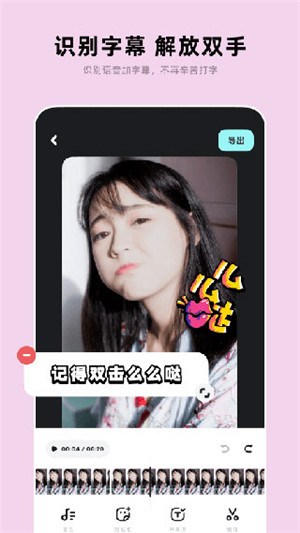
闪光视频官方版
【合拍融图】
和你的爱豆一起拍照,简单便捷的操作一步到位;
【视频拼接】
快速导入多短视频,合成精美的视频小短片;
【视频剪辑】
精准修剪,操作编辑,一秒剪出精彩视频;
【人像抠图】
上传人物照片,就能快速抠图,将人物和背景分开;
【视频倒放】
时光倒流,视频反向播放全超清导出;
【GIF制作】
支持多套个性化表情,更有gif动态图可供添加,图片秒变趣味动图;
【音乐提取】
导入视频就可以马上下载视频的背景音乐,让你不用到处找同款音乐;
【自定义封面】
专属的视频自定义封面,视频去水印让你剪辑的视频特立独行,秀出你的专属视频;
【视频滤镜】
提供大量视频滤镜,记录大众百态,方寸间成为微电影达人;
【音乐相册】
把你生活中的照片打造成精美的影片视频,在视频制作过程中你可以选取你喜欢的视频背景音乐和视频的效果(模版), 在影片、视频的任何一个场景都可进行配乐加工;操作简便,视频编辑和制作就是这么简单;
【视频分享】
音乐相册、MV、舞蹈、亲子、创意、搞笑、街拍、视频记录生活,支持分享各类平台,适配短视频平台等视频制作社区。
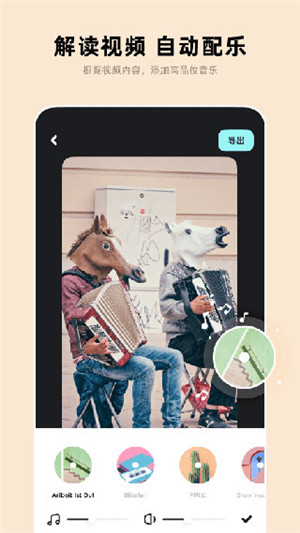
闪光视频官方版使用教程
【头像修改】
1、进入到个人页面中,点击编辑资料。
2、然后点击头像的财祝小笔盆爱央图标。
3、最后打开相册权限,选择图片,点击完成即可修改头像。
【视频导入】
1、首先打开闪光视频,点击相册导入选项;
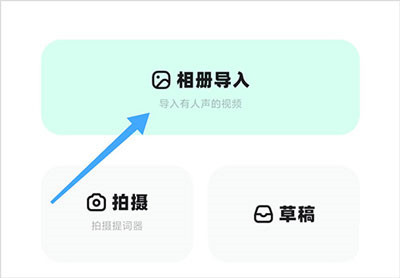
2、然后就会进入手机的相册页面,选择一个视频点击导入;
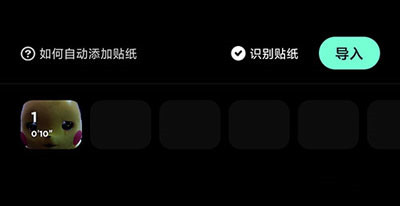
3、视频导入中,导入完成后就可以进行编辑了。

【字幕添加】
1、在闪光视频的编辑页面,点击底部菜单栏的花字;
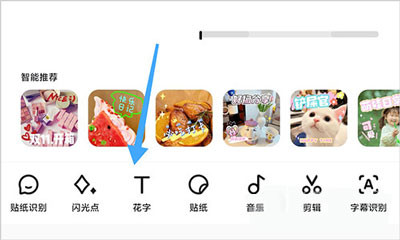
2、然后就会出现各种花字模板;
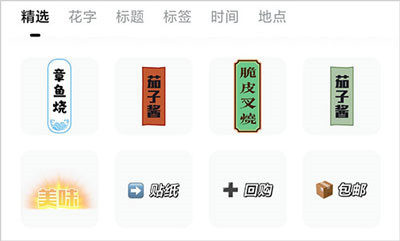
3、选择一个模板之后,就可以在其中添加字幕了。
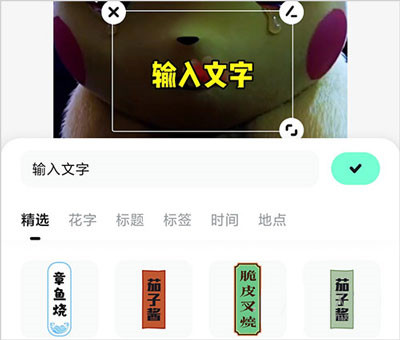
闪光视频官方版常见问题及解答
闪光trik怎么调节视频亮度?
1、进入视频编辑页面,点击滤镜。
2、接着点击调色选项。
3、来到调色页面中,然后点击亮度。
4、在下方弹出的滑块中进行调节,点击对勾即可。
闪光视频怎么设置视频封面?
1、在手机找到闪光视频APP并打开。
2、打卡APP后,点击开始创作。
3、点击设置封面。
4、点进去后,左右滑动选择自己想要的封面。
5、最后点击右上角的保存,封面设置就完成了。
闪光视频怎么制作卡点视频?
1、现在如果要制作出卡点效果的视频,大家就得先下载“闪光视频”APP,然后从主页里点击“新建项目”按钮,然后从手机本地导入相关的素材进行编辑。
2、而在进入编辑界面之后,我们就可以找到底端的“音频”功能,并且从下方列表里选择“音乐”按钮,找到在线卡点的曲库。
3、随后需要进入卡点曲库下载感兴趣的音乐,并且选择右侧的“使用”按钮,将其应用到当前素材上。
4、随后我们需要点击上方刚刚添加的音频列,从唤起的菜单里找到“卡点”功能进行设置,非常方便。
5、打开卡点的列表之后,大家还需要选择左侧的“自动卡点”按钮,这样就能将每次卡点的节奏用黄点标注出来。
6、最后在将上方素材的内容进行拖动剪辑,让它符合黄点的节奏,如此就能成功制作出卡点效果的视频了。





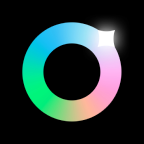

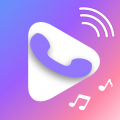




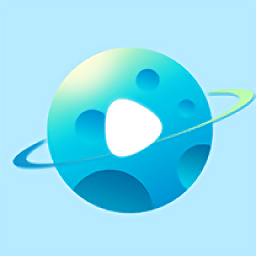
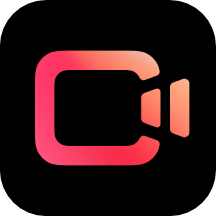











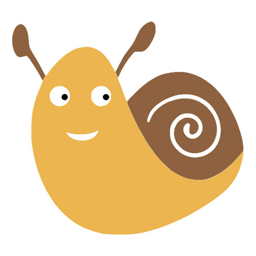









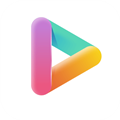




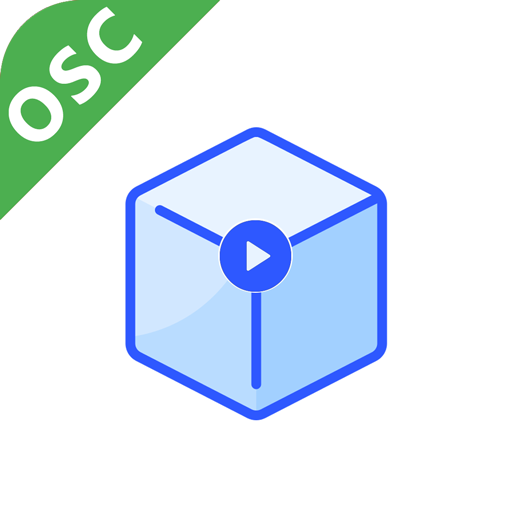
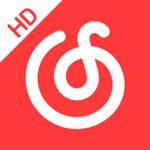



 浙公网安备 33038202002266号
浙公网安备 33038202002266号